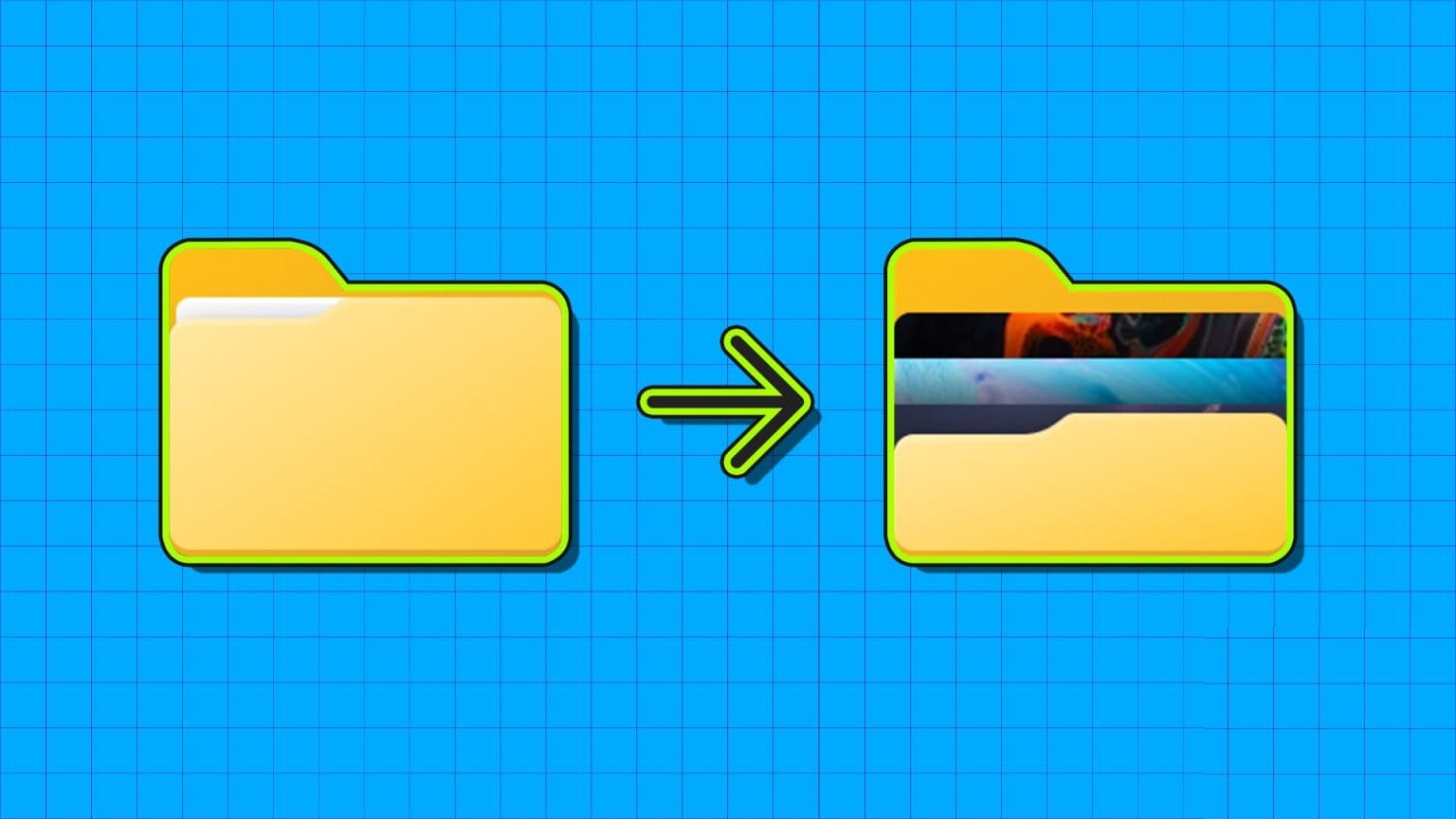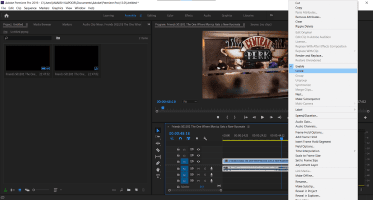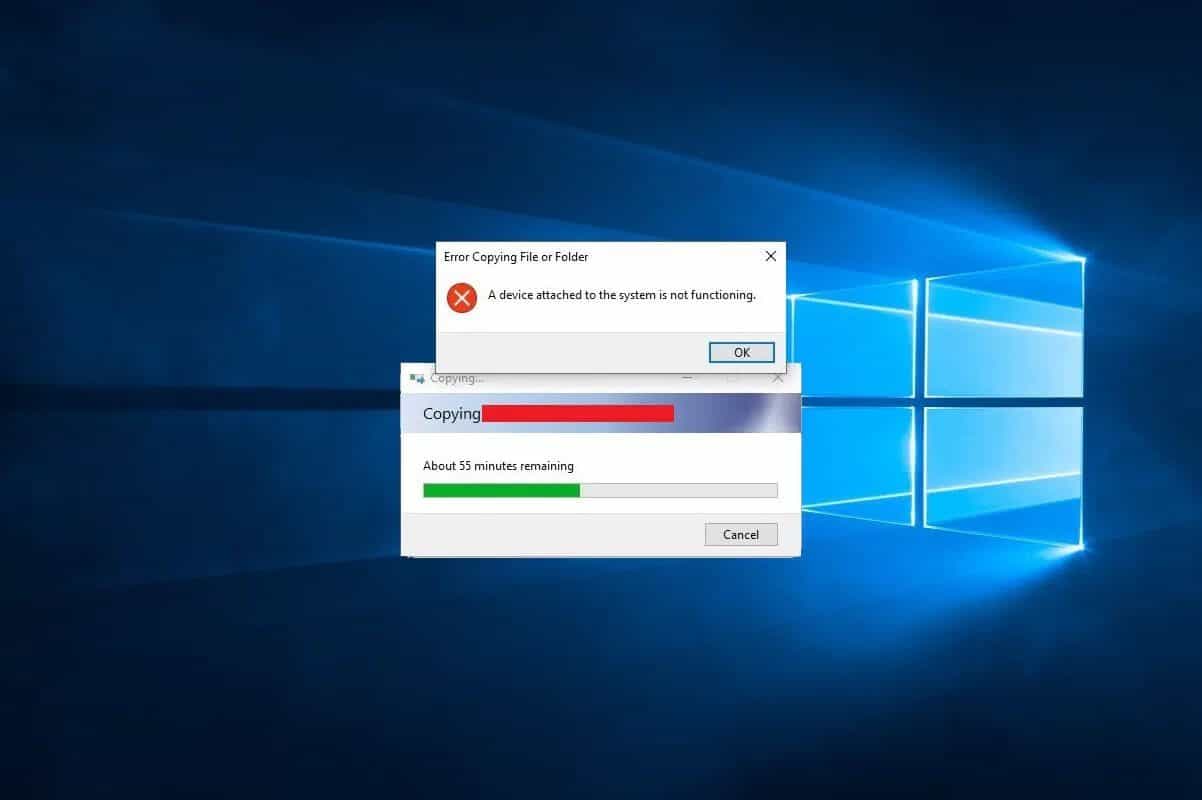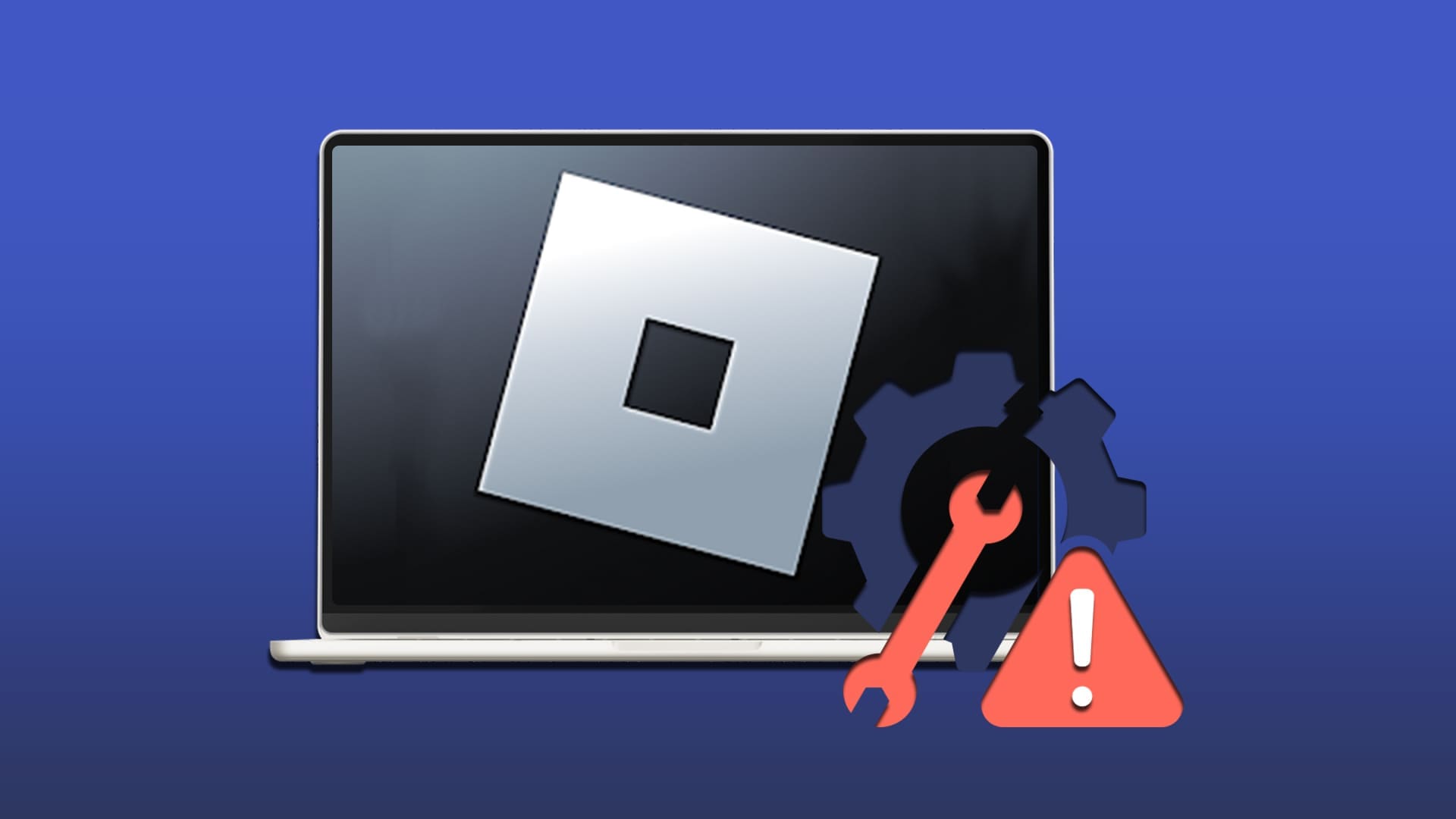Mens man arbejder hjemmefra, er det blevet mikrofon Et webcam er den vigtigste komponent i ethvert computersystem. Derfor bør det være din højeste prioritet at holde dets funktioner i topform. Til onlinemøder skal du bruge en fungerende mikrofon, så andre kan høre dig, mens du taler. Du har dog måske bemærket, at mikrofonens lydstyrke i Windows 10 nogle gange er for lav, hvilket kræver, at du råber ind i enheden for at se markørens bevægelse. Det meste af tiden er mikrofonlyden for lav i Windows 10 ud af ingenting og fortsætter, selv efter geninstallation af USB-enhedsdriverne. Vi præsenterer dig for en perfekt guide, der lærer dig, hvordan du løser lav mikrofonlyd i Windows 10 ved at lære, hvordan du øger mikrofonens boost.

Sådan rettes mikrofonlyd for lav i Windows 10
Bærbare computere har indbyggede mikrofoner, mens du på stationære computere kan købe en billig mikrofon, der sættes i lydstikket.
- Du behøver ikke en dyr mikrofon eller et lydisoleret optagestudie til regelmæssig brug. Bare Begræns mængden af støj omkring dig.Høretelefoner kan også bruges som et alternativ.
- Selvom du normalt kan komme væk i rolige omgivelser, kan det forårsage problemer at chatte med nogen på Discord, Microsoft Teams, Zoom eller andre kommunikationsapps i et støjende område. Selvom mange af disse apps kan Juster lydindstillinger Det er dog meget nemmere at justere eller øge mikrofonens lydstyrke i Windows 10.
Hvorfor er din mikrofon så lav?
Når du prøver at bruge din mikrofon på din computer, vil du opdage, at den ikke er høj nok af flere årsager, såsom:
- Din hardware og software er ikke kompatibel med mikrofonen.
- Mikrofonen er ikke lavet til at være højere.
- Mikrofonkvaliteten er ikke særlig god.
- Mikrofonen er lavet til at fungere med højttalere.
Uanset om problemet er hardware- eller softwarerelateret, findes der en teknik til at øge mikrofonens lydstyrke. Justering af dine mikrofonindstillinger, så de passer til dine specifikke behov, er en nem måde at løse problemet med mikrofonlydstyrken i Windows 10, hvis den er for lav. Du kan også bruge opkaldslydstyrken som en avanceret mulighed. Husk, at du kan løse problemet med Realtek-mikrofonlydstyrken i Windows 10 ved at downloade driverne fra producentens websted, som også tilbyder langsigtet support. Husk, at ændring af dine systemlydindstillinger ikke løser alle dine problemer. Det er muligt, at din mikrofon ikke er tilstrækkelig og bør udskiftes.
Mange kunder har klaget over, at deres mikrofonvolumen er for lav, hvilket resulterer i meget lav lyd under opkald. Her er nogle muligheder for at løse problemet med, at Realtek-mikrofonen er for lav i Windows 10.
Metode 1: Fjern standardlydenheder
Din computers mikrofon er sandsynligvis for lav, fordi dine operativsystemindstillinger skal justeres, og du skal muligvis øge mastervolumen i appen. Mikrofonen er sandsynligvis for lav, fordi der er virtuel lydenhed Installeret, ligesom en app, der lader dig omdirigere lyd mellem apps.
1. Hvis du har brug for en virtuel maskine, skal du gå til Hans muligheder For at se om du kan forstærke eller hæve mikrofonens lydstyrke.
2. Hvis problemet fortsætter, skal du gøre detAfinstaller den virtuelle maskine Hvis det ikke er nødvendigt, skal du genstarte computeren bagefter.
Metode 2: Tilslut den eksterne mikrofon korrekt
Andre muligheder for dette problem inkluderer defekt hardware, der bruges til optagelse. Mikrofonlydstyrker i Windows 10 starter typisk ved mindre end deres fulde effekt for at undgå at forstyrre andre, samtidig med at kvaliteten opretholdes. Hvis du har lydinputenheder med lavt strømforbrug, kan du opleve, at din Windows 10-mikrofon er for lav som følge heraf. Dette gælder især for USB-mikrofoner og Realtek-mikrofondrivere.
- Hvis du bruger en ekstern mikrofon i stedet for en indbygget mikrofon, skal du kontrollere, at din mikrofon er korrekt tilsluttet din computer.
- Dette problem kan også opstå, hvis dit kabel ikke er løst tilsluttet.

Metode 3: Brug genvejstaster til lagring
Dette problem kan være relateret til dine lydstyrkekontroller, hvilket gør det mere sandsynligt, at det er et problem med mikrofonen. Kontroller lydstyrken manuelt på dit tastatur.
1A. Du kan trykke på Fn-tasten Med brug af piletasterne Eller klik på Knap til lydstyrke op eller ned Hvis det er angivet i overensstemmelse hermed på den bærbare computer.
1b. Alternativt kan du trykke på Lydstyrke op-tast På tastaturet i henhold til de indbyggede genvejstaster, der er leveret af producenten.

Metode 4: Forøg størrelsen på inputenheden
Når lydstyrken ikke er indstillet korrekt i lydindstillingerne, kan mikrofonens lydstyrke i Windows 10 være for lav. Derfor bør du justere den til et passende niveau som følger:
1. Tryk på genvej Windows + I Samtidig med at åbne Windows-indstillinger.
2. Klik på system konfiguration , som vist.
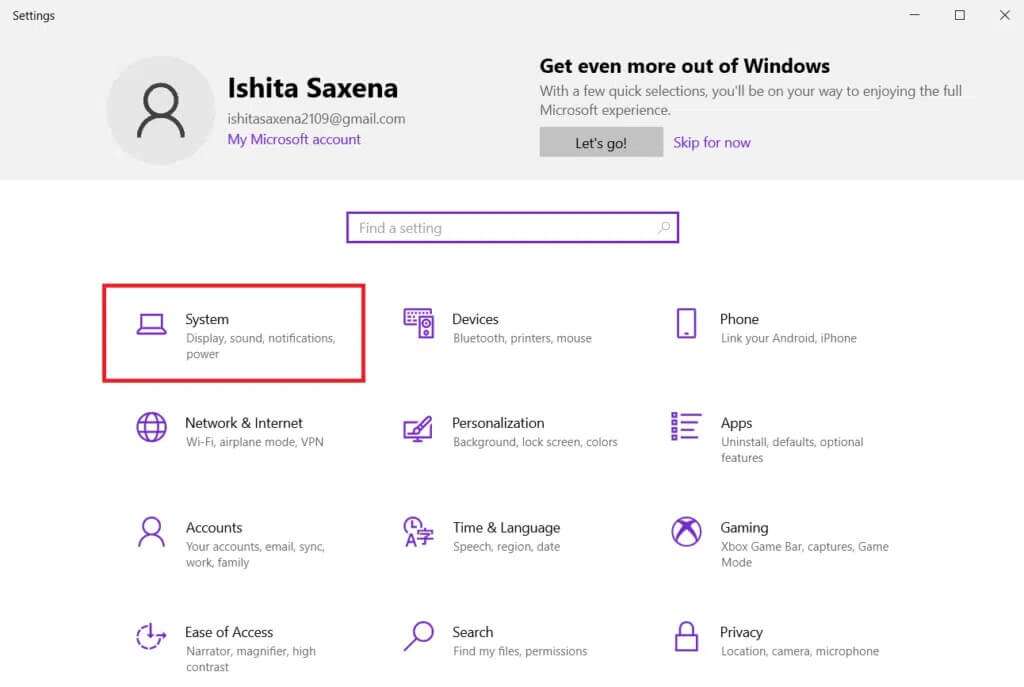
3. Gå til fanen "lyden" fra højre del.
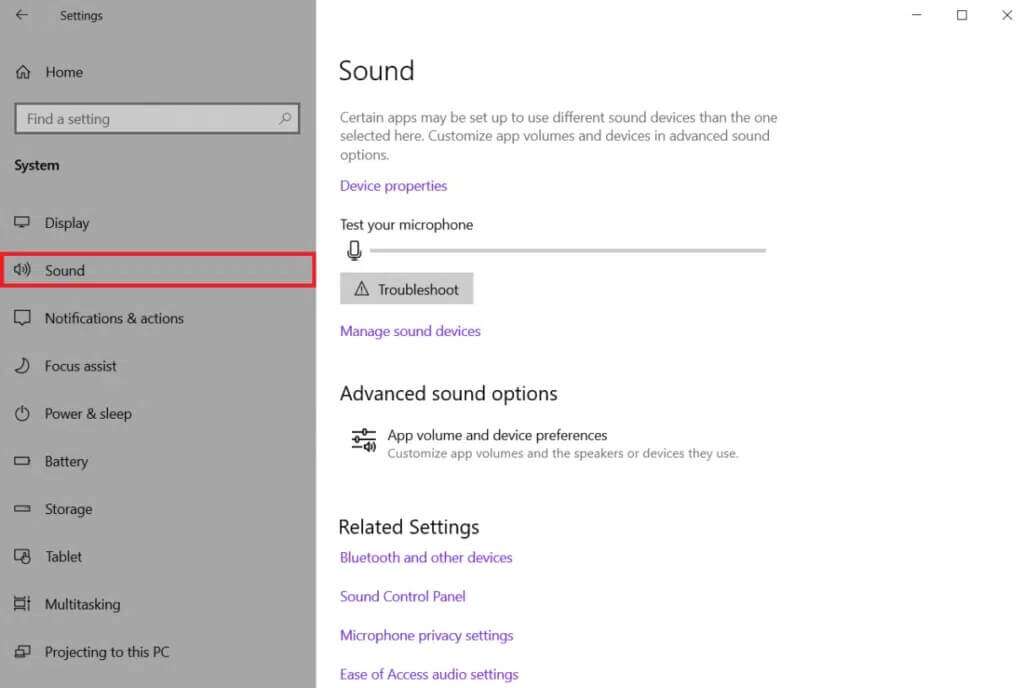
4. Klik på Enhedens egenskaber inden for afsnittet Input.
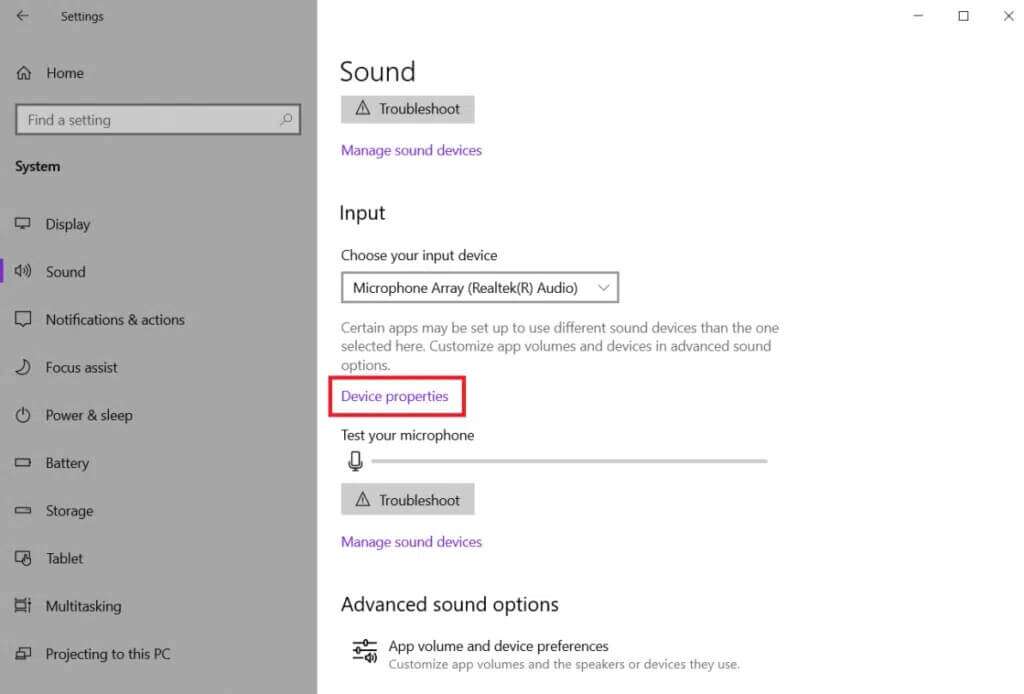
5. Juster efter behov den fremhævede mikrofonlydstyrkeskyder.
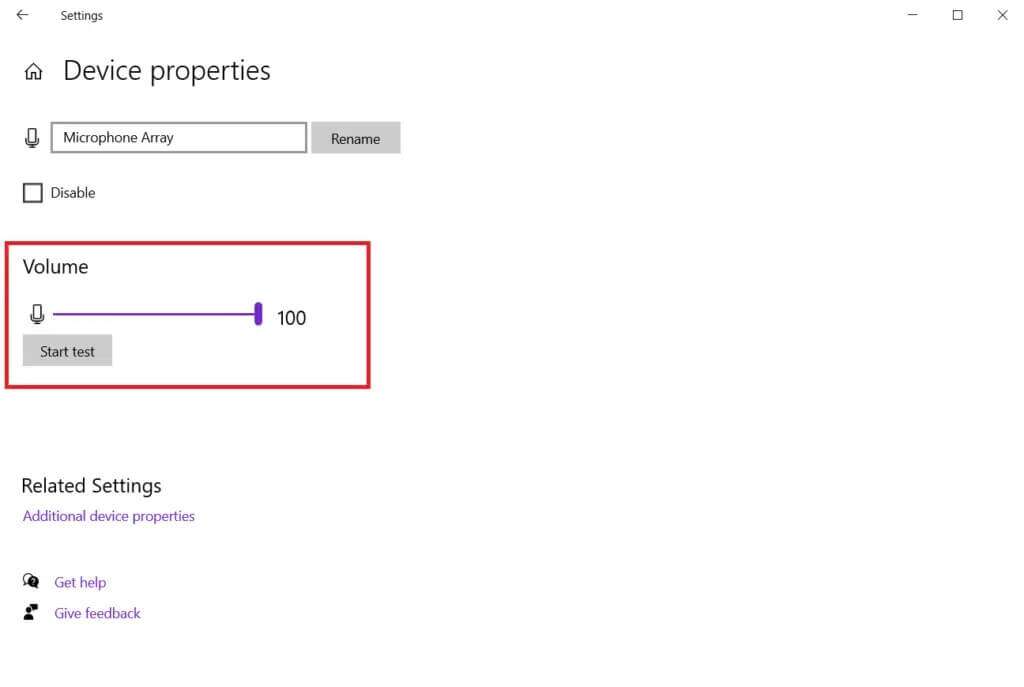
Metode 5: Forøg applikationsstørrelsen
Du behøver ikke nogen mikrofonforstærkersoftware for at øge din mikrofonlydstyrke; dit systems standarddrivere og Windows-indstillinger burde være tilstrækkelige. Justering af disse indstillinger vil øge din mikrofonlydstyrke på Discord og andre applikationer, men det kan også øge støjen. Dette er normalt bedre end at ingen kan høre dig.
Mikrofonens lydstyrke kan styres i mange programmer, herunder Windows 10. Kontroller, om det program, der bruger din mikrofon, har en indstilling for mikrofonens lydstyrke. Hvis den har det, kan du prøve at øge den fra Windows-indstillingerne på følgende måde:
1. Gå til Windows-indstillinger > System > Lyd Som vist i den fjerde metode.
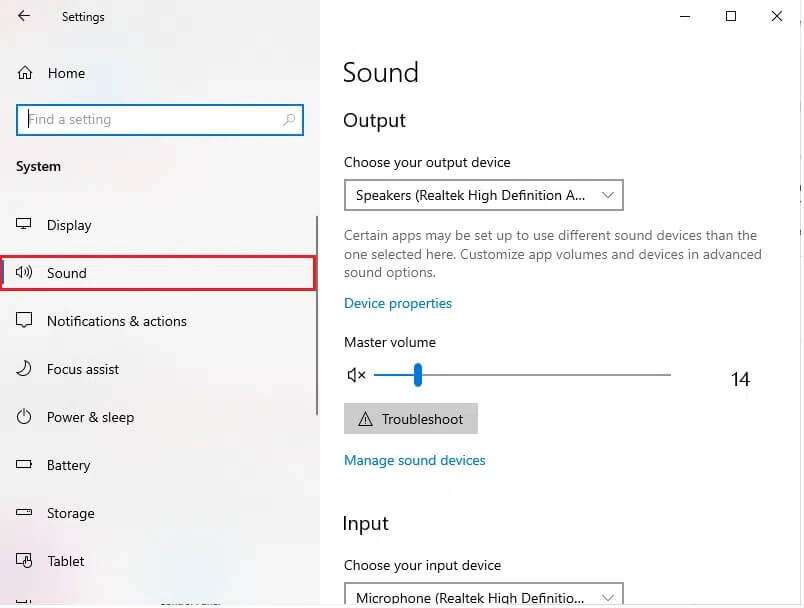
2. Indenfor Avancerede lydindstillinger Klik på størrelse App- og enhedsindstillinger , som vist.
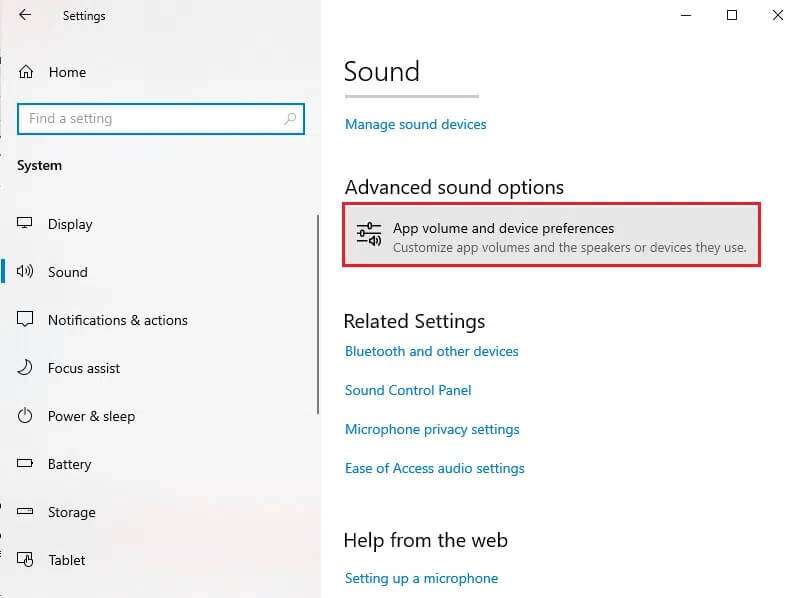
3. I afsnittet Applydstyrke skal du nu kontrollere, om din app kræver lydstyrkekontrol.
4. Bestå App -størrelse (som Mozilla Firefox) til højre for at øge størrelsen, som vist nedenfor.
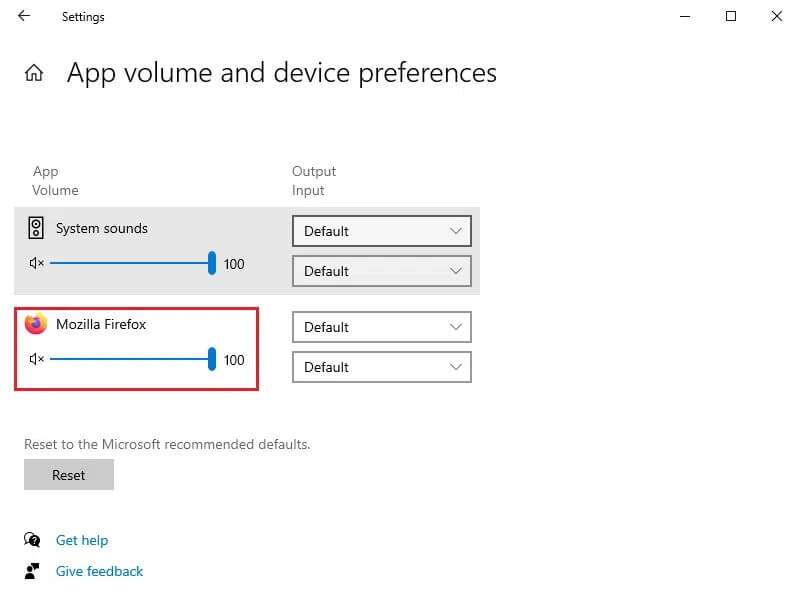
Kontroller nu, om du har aktiveret mikrofonforstærkning på din Windows 10-computer.
Metode 6: Øg mikrofonens lydstyrke
Din mikrofon i Windows 10 er muligvis indstillet for lavt. Sådan justerer du den:
1. Tryk på Windows -nøgle , Og skriv kontrolpanel og klik på at åbne.
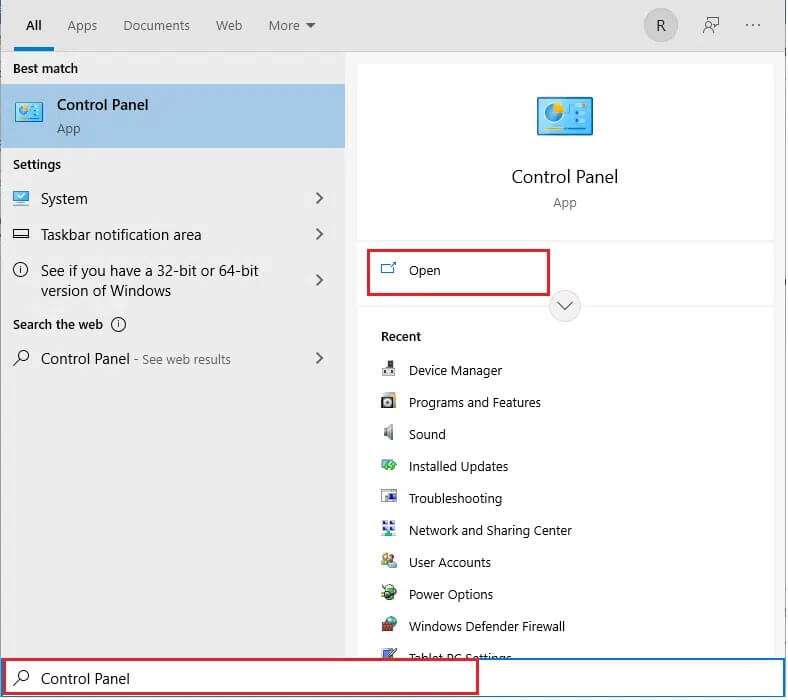
2. Bet-Tag-I-N Vis af:> Store ikoner og klik på Lydmulighed.
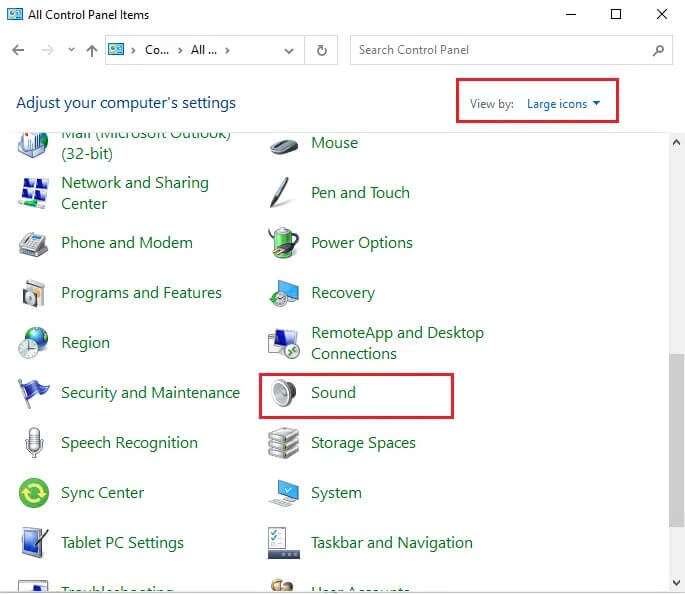
3. Skift til fanen "registrering".
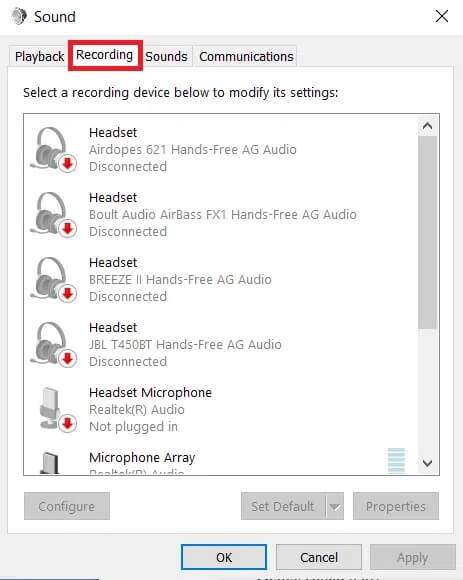
4. Dobbeltklik på mikrofonenhed (som Microphone Array) for at åbne et vindue Egenskaber.
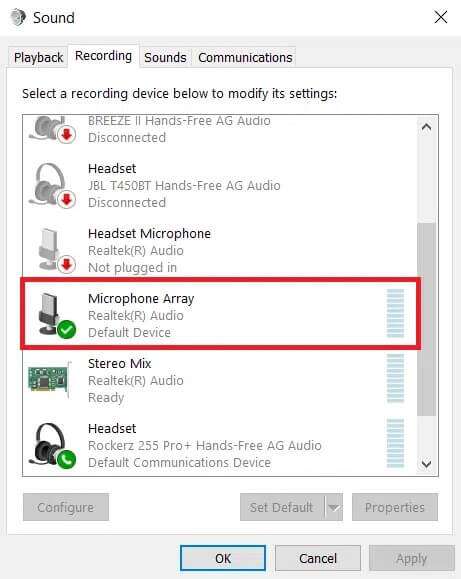
5. Skift til fanen Niveauer, og brug mikrofonskyderen til at øge lydstyrken.
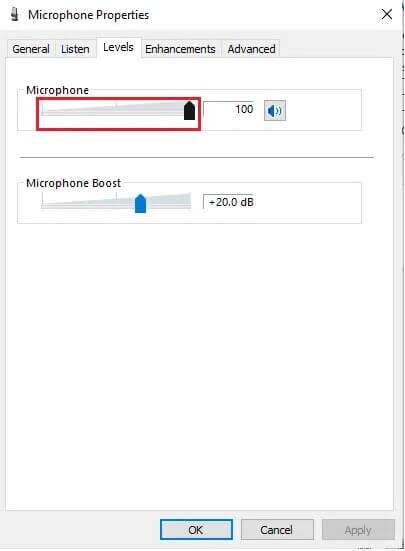
6. Klik på Anvend > OK for at gemme ændringerne.
Metode 7: Øg mikrofonforstærkningen
Mikrofonforstærkning er en type lydforbedring, der anvendes på mikrofonen ud over det aktuelle lydstyrkeniveau. Hvis din mikrofon stadig er lav efter ændring af lydstyrken, kan du øge mikrofonens lydstyrke i Windows 10 ved at følge disse trin:
1. Gentag trin 1 til 4 af Metode 6 For at gå til fanen Niveauer i vinduet Egenskaber Mikrofonarray.

2. Flyt mikrofonen til højre, indtil mikrofonens lydstyrke er høj nok.
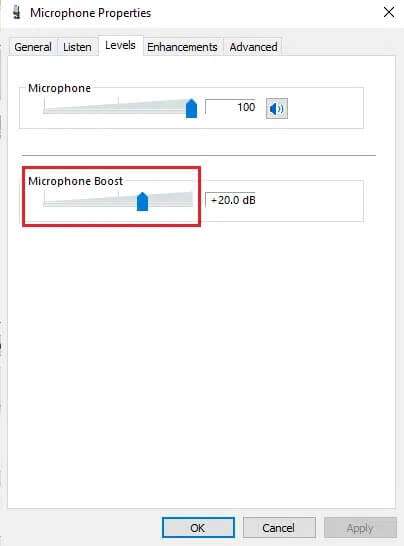
3. Klik på “Anvend > OK for at gemme ændringerne.
Metode 8: Kør fejlfindingsværktøjet til registreringsdatabasen
Du kan bruge Fejlfinding til optagelse, hvis du tidligere har kontrolleret din mikrofonlydstyrke i lydindstillingerne. Dette kan hjælpe dig med at finde fejlfinding af mikrofoner på en velorganiseret liste og give forslag til løsning af problemet.
1. Start Windows-indstillinger Ved at trykke på tasterne Windows + I sammen.
2. Vælg Opdateringer og sikkerhedsindstillinger.

3. Klik på fanen Fejlfinding Rul ned til sektionen i højre side "Find og løs andre problemer"
4. Vælg her Lydoptagelse Klik på knappen Kør fra menuen. Fejlfinding Som vist nedenfor.
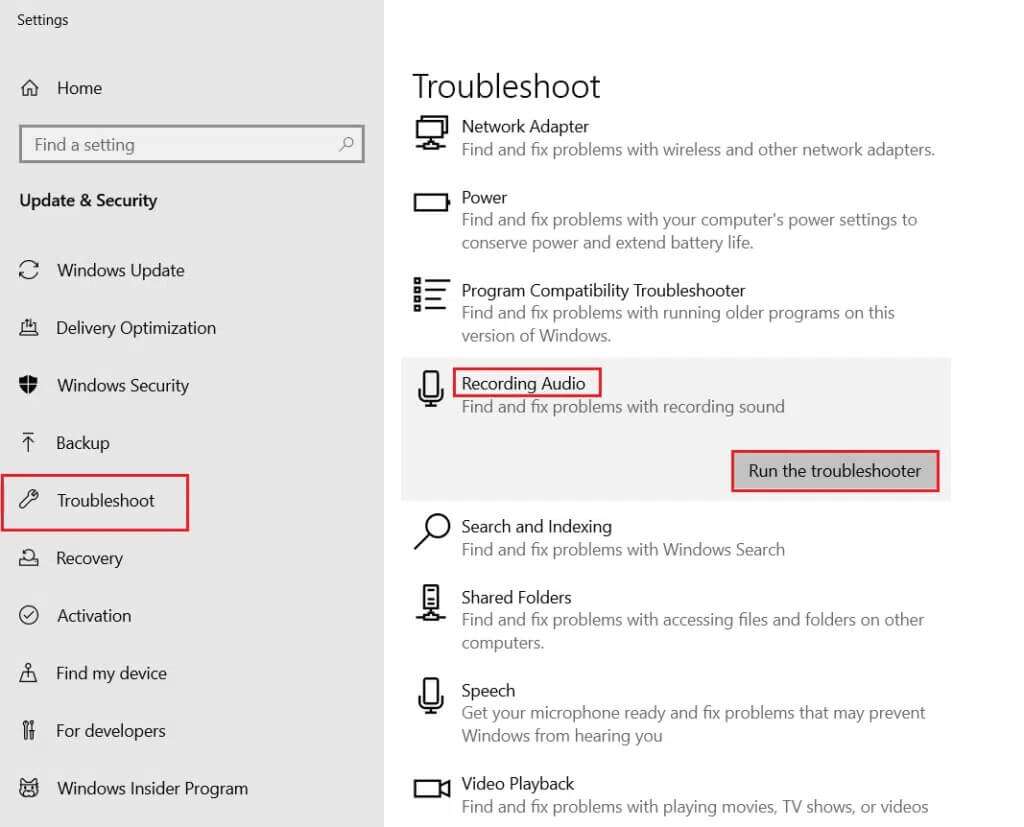
5. Vent, mens fejlfindingsprogrammet registrerer og løser lydrelaterede problemer.
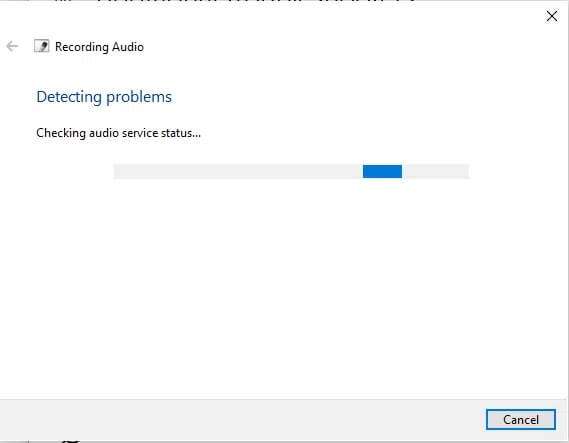
6. Når processen er færdig, skal du vælge Anvend den anbefalede løsning og genstart computeren.
Metode 9: Deaktiver eksklusiv kontrol over mikrofonen
1. Gå til Kontrolpanel > Lyd Som vist.
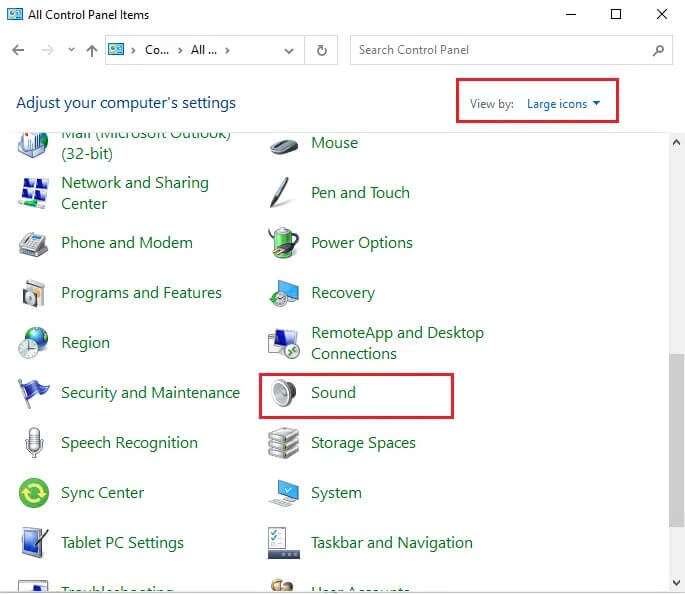
2. Gå til fanen registrering

3. Dobbeltklik på enheden. mikrofon (Såsom Mikrofonarray) At åbne Ejendomme.
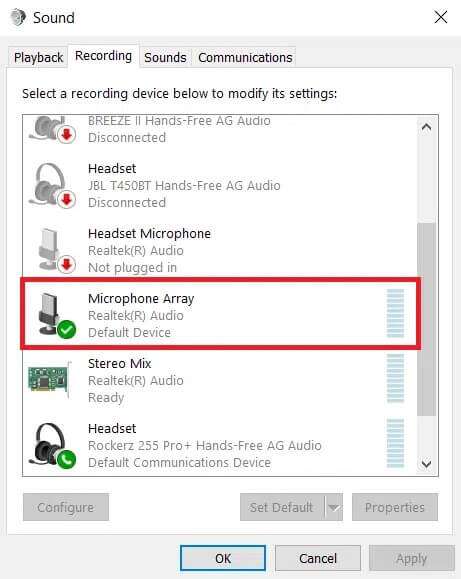
4. Skift her til fanen Avanceret, og fjern markeringen i feltet Tillad apps at tage eksklusiv kontrol over denne enhed, som vist nedenfor.
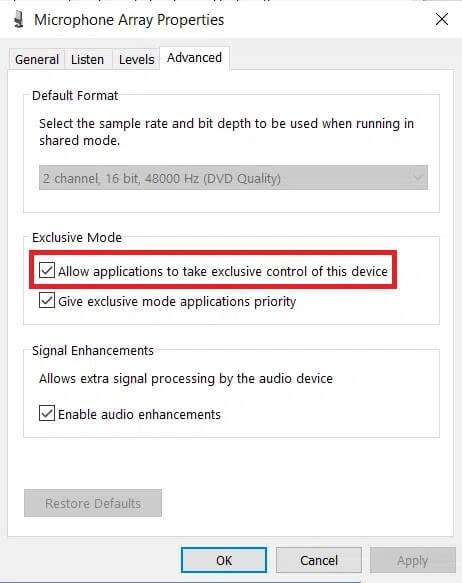
5. Klik på Anvend > OK for at gemme ændringerne.
Metode 10: Lad ikke lyden justeres automatisk
Her er trinnene til at deaktivere automatisk lydstyrkejustering for at løse problemet med, at mikrofonen er for stille i Windows 10:
1. Åbn kontrolpanel og vælg lydindstilling Som ovenfor.
2. Skift til fanen "Kommunikation".
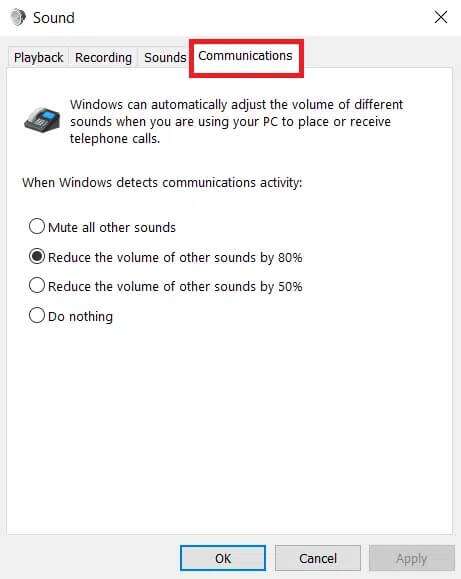
3. Vælg indstillingen "Gør ingenting" For at deaktivere automatisk lydstyrkejustering.
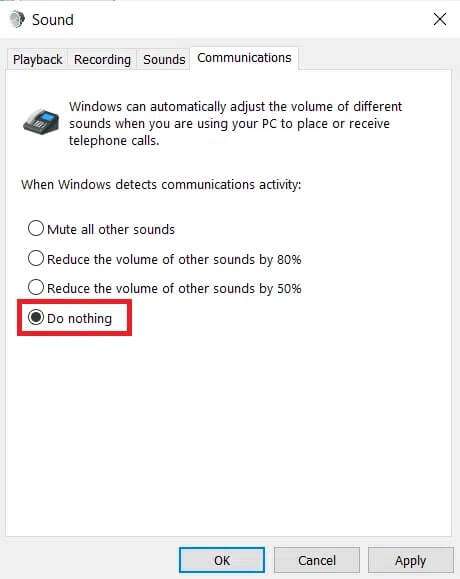
4. Klik på "Implementering" For at gemme ændringerne, følg med "OKAY" و "udgang".
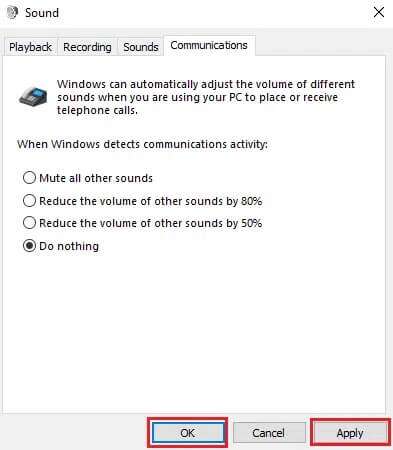
5. Genstart computeren for at anvende ændringerne.
Ofte stillede spørgsmål
Q1. Hvordan øger jeg mikrofonens lydstyrke i Windows 10?
svar. Når folk har problemer med at høre dig gennem din computer, kan du øge mikrofonens lydstyrke i Windows 10. For at øge mikrofonens lydstyrke skal du klikke på Lydsymbol I den nederste bjælke på din skærm og gørJuster mikrofonindstillinger Og forskellige lydstyrkeniveauer.
Q2. Hvad er der galt med min mikrofon, at den pludselig er så stille?
svar. Hvis intet andet virker, så gå videre til Indstillinger > Opdatering og sikkerhed > Windows UpdateSøg efter nyligt installerede opdateringer, og fjern dem.
Q3. Hvordan forhindrer jeg Windows i at ændre mikrofonens lydstyrke?
svar. Hvis du bruger desktopversionen, skal du gå til Lydindstillinger Fjern markeringen i indstillingen med titlen Opdater. Automatiske mikrofonindstillinger.
Vi håber, at disse oplysninger hjælper dig med at løse problemet, hvis din mikrofonlyd er for lav i Windows 10 ved hjælp af funktionen Mikrofonforstærkning. Fortæl os, hvilken metode du fandt mest effektiv til at løse dette problem. Stil eventuelle spørgsmål eller forslag i kommentarfeltet nedenfor.